教程详情
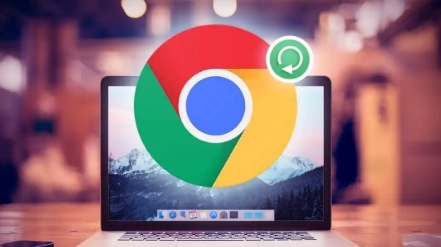
首先,要打开谷歌浏览器的开发者工具。在 Windows 和 Linux 系统上,可以同时按下 Ctrl + Shift + I 组合键;在 Mac 系统中,则使用 Command + Option + I 组合键。这将弹出一个包含多个面板的窗口,其中就包括我们所需的元素面板。
元素面板主要用于查看和编辑网页的 HTML 和 CSS 代码。当我们打开一个网页后,通过点击元素面板中的一个元素,就可以在右侧看到对应的 HTML 代码以及相关的 CSS 样式信息。这对于网页开发人员来说,是快速定位和修改页面元素的关键。
例如,如果你想改变某个元素的样式,只需在元素面板中选中该元素,然后在右侧的样式选项卡中进行修改。你可以直接更改颜色、字体大小、边框等属性,修改会立即在网页上生效,方便你实时预览效果。
另外,元素面板还支持对元素进行操作,如添加、删除或复制元素。通过右键单击元素,会出现相应的菜单选项,你可以根据需求选择操作。比如,当你需要为页面添加一个新的图片元素时,可以使用“创建”功能,然后选择合适的图片标签,并在代码中指定图片的路径等信息。
在使用元素面板时,还可以利用搜索功能快速定位特定元素。在搜索框中输入元素的相关属性或标签名,就能快速找到目标元素,提高查找效率。
总之,谷歌浏览器的开发者工具元素面板是一个功能强大的工具,熟练掌握其使用方法能够大大提高网页开发和调试的效率,帮助开发人员更好地优化网页,为用户提供更优质的浏览体验。无论是初学者还是有经验的开发者,都值得深入学习和运用这一工具,以提升自己的网页开发技能。









